Page 1

Dell™ PowerEdge™ 1655MC 系统用户指南
系统概览
使用 Dell OpenManage Server Assistant CD
使用系统设置程序
技术规格
词汇表
EMP 型
本说 明文件中的信息如有更改,恕不另行通知。
©2002 Dell Computer Corporation。版权所有,翻印必究。
未经 Dell Computer Corporation 书面许可,严禁以任何形式进行复制。
本文中使用的商标:Dell、DELL 徽标、PowerEdge 和 Dell OpenManage 是 Dell Computer Corporation 的商标;Intel 和 Pentium 是 Intel Corporation 的注册商标,Intel386 是 Intel Corporation 的商标;
Microsoft、MS-DOS、Windows NT 和 Windows 是 Microsoft Corporation 的注册商标;UNIX 是 The Open Group 在美国和其它国家或地区的注册商标。
本说明文件中述及的其它商标和产品名称是指拥有相应商标和产品名称的公司或其制造的产品。Dell Computer Corporation 对其它公司的商标和产品名称不拥有任何专利权。
初版:2002 年 7 月 17 日
注:注表示可以帮助您更好地使用计
算机的重要信息。
注意: 注意表示可能会损坏硬件或导致数据丢失,并告诉您如何避免此类问题
。
警告: 警告表示可能会导致 财产损失、人身伤害甚至死亡。
Page 2

返回目录页面
技术规格
Dell™ PowerEdge™ 1655MC 系统用 户指南
服务器模块
系统
微处 理器
微处理器类型
最多两个 Intel® Pentium® III 微处理器,每个处理器的最低
内部运行频率至少为 1.26 GHz
前端总线(外部)速率
133 MHz
内部高速缓存
512 KB 高速缓存
数学协处理器
内置于微处理器中
内存
体系结构
72 位 ECC PC-133 带寄存器的 SDRAM DIMM
内存模块插槽
两个 72 位宽、168 针 DIMM 插槽
内存模块容量
128 MB、256 MB、512 MB 或 1 GB 带寄存器的 SDRAM DIMM,额
定运行频率为 133 MHz
最小 RAM
128 MB
最大 RAM
2 GB
驱动器
SCSI 硬盘驱动器
最多两个 1 英寸内部 Ultra3 SCSI
USB CD 驱动器
一个外部 USB CD 驱动器
USB 软盘驱动器
一个外部 3.5 英寸、1.44 MB USB 软盘驱动器
端口和连接器
外部可抽换:
正面:
USB
一个 4 针连接器
视频
视频类型
ATI RAGE XL PCI 视频控制器;VGA 连接器
视频内存
8 MB
物理规 格
高度
11.53 cm(4.54 英寸)
宽度
7.06 cm(2.78 英寸)
厚度
40.66 cm(16.01 英寸)
重量
最大 3.17 kg (7 lb)
电源
系统电池
CR2032 3.0 V 币形锂电池
驱动器
USB CD 驱动器
一个外部 USB CD 驱动器
USB 软盘驱动器
一个外部 3.5 英寸、1.44 MB 软盘驱动器
端口和连接器
系统 管理模块:
串行
一个 9 针 DB-9 连接器
网络端口
一个 RJ45 连接器,用于集成 10/100 NIC
KVM 切换器
一个 RJ45 连接器,用于连接外部数字 KVM
视频
一个 15 针连接器
PS/2 型键盘
6 针小型 DIN 连接器
PS/2 兼容鼠标
6 针小型 DIN 连接器
网络 交换 器模块 :
Page 3

返回目录页面
上行链路端口
四个 RJ45 连接器,用于集成 10/100/1000 BASE-T 端口
网络交换器管理端口
一个 RJ11 串行连接器,用于管理网络交换器模块
电源
电源 设备:
功率
1048 W(交流)
电压
100-240 VAC,50/60 Hz,12.0-6.0 A
散热
250 W 或 875 BTU/小时
最大涌入电流
在典型的线路条件下和整个系统运行范围内,每个电源设备在
10 ms 或更短时间内的涌入电流可达 55 A
持续时间
20 mS
物理规 格
高度
12.87 cm(5.09 英寸)
宽度
44.45 cm(17.5 英寸)
厚度
73.66 cm(29 英寸)
重量
最大 49.89 kg (110 lb)
环境 参数
温度:
运行时
10°C 至 35°C(50°F 至 95°F)
存放时
-40°C 至 65°C(-40°F 至 149°F)
相对 湿度:
运行时
20% 至 80%(非冷凝)
(最大湿度变化为每小时 10%)
存放时
5% 至 95%(非冷凝)
(最大湿度变化为每小时 10%)
最大振动:
运行时
在 3 至 200 Hz、0.25 G 时,可持续 15 分钟
存放时
在 3 至 200 Hz、0.5 G 时,可持续 15 分钟
最大撞击:
运行时
x、y 和 z 轴正负方向上可承受一个 41 G 的撞击脉冲(系统每
一面承受一个脉冲),最多可持续 2 ms
存放时(非专业)
x、y 和 z 轴正负方向上可承受连续六个 71 G 的撞击脉冲(系
统每一面承受一个脉冲),最多可持续 2 ms
海拔高度:
运行时
-16 至 3,048 m(-50 至 10,000 ft.)
存放时
-16 至 10,600 m(-50 至 35,000 ft.)
Page 4
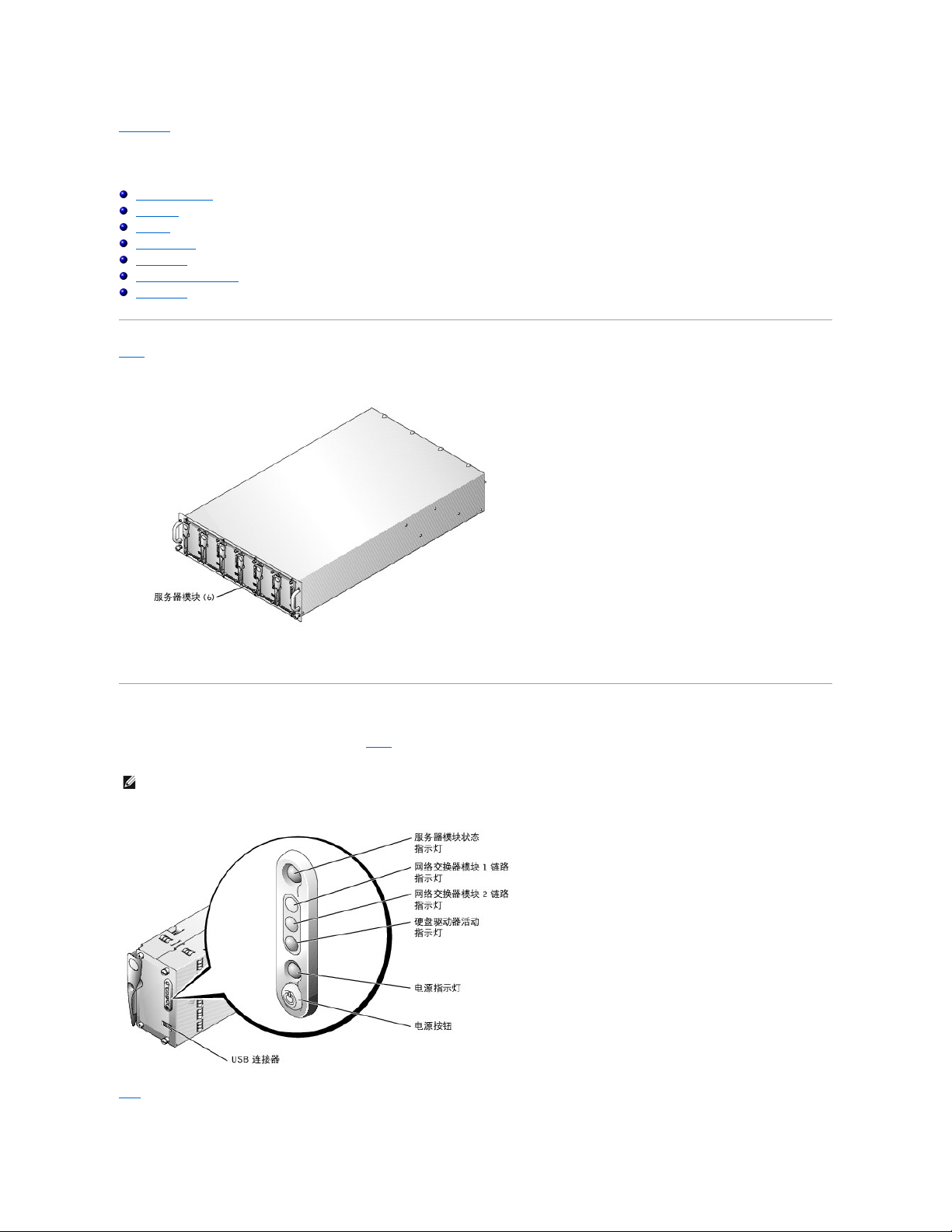
返回目录页面
系统概览
Dell™ PowerEdge™ 1655MC 系统用 户指南
服务器模块状态配置
背面板部件
系统配置
支持的操作系统
电源保护设备
您可能需要的其它说明文件
获得技术帮助
您的系统最多可以包含六个服务器模块(或刀片式服务器)。每个服务器模块均可作为独立的系统运行,最多可包含两个微处理器、两个硬盘驱动器和两个内存模块(参见
图 1-1)。要使服务器模块作为系统来运行,则应将其插入包含电源设备、风扇、系统管理模块和网络交换器模块(至少一个)的机箱中。电源设备、风扇、系统管理模块和网络交换器模块
是机箱中服务器模块的共享资源。此外,您的系统在出厂时可能还附带 USB 软盘驱动器和 USB CD 驱动器,您可以使用这些驱动器进行系统设置和配置。
图 1-1. 系统概 览
本节介绍了系统的主要硬件和软件配置,并提供了有关系统前面板和背面板指示灯的信息。还介绍了有关在安装系统时可能需要的其它说明文件的信息,以及如何获得技术帮助的信息。
服务器模块状态配置
每个服务器模块的正面均配备了五个指示灯和一个电源按钮(参见图 1-2)。这些指示灯包括一个状态指示灯、两个网络链路指示灯、一个硬盘驱动器活动指示灯和一个电源指示灯。服务器
模块的正面有一个 USB 端口,用于连接 USB 软盘驱动器或 USB CD 驱动器。
图 1-2. 服务器模块指示灯
表1-1 提供了有关状态指示灯的信息。
注:USB 端口只能与 Dell 提供的 USB 软盘驱动器或 USB CD 驱动器配合使用,与任何其它 USB 设备配合使用时将无法正常运行。
Page 5

表 1-1. 服务 器模块 状态 配置
使用 USB 软盘驱动器或 USB CD 驱动器
每个服务器模块的正面均配有一个 USB 端口,您可以使用此端口连接 USB 软盘驱动器或 USB CD 驱动器。这些驱动器可用于配置服务器模块。
1. 将驱动器支架连接至系统正面(参见图 1-3)。
确保将驱动器支架放置在服务器模块的中心手柄上。如果将其放置在中心处,您便可以将其中一个 USB 驱动器连接至任何服务器模块。
图 1-3. 连接驱动器支架
2. 将驱动器放在支架上,并将其连接至要配置的服务器模块。
3. 卸下驱动器和驱动器支架。请勿在系统正常运行过程中仍保持驱动器的连接。
指示灯 类型
指示灯
指示灯 代码
状态指示灯
不亮
服务器模块没有可用电源,服务器模块未接通电源,或者服务器模块正在初始化。
蓝色
模块运行正常。
蓝色闪烁
模块正在对自身进行识别。
注:系统管理软件使此指示灯闪烁,以识别特定的模块。
琥珀色
未安装系统管理模块。
琥珀色闪烁
表示系统或服务器模块出现故障。
网络交换器模块
链路指示灯 (2)
不亮
表示服务器模块与网络交换器模块之间没有链接。
绿色亮起
表示服务器模块与网络交换器模块之间具有有效链接。
注:如果仅安装了一个网络交换器模块,则只有一个链路指示灯工作。
绿色闪烁
表示外部网络与网络交换器模块之间有网络活动。
硬盘驱动器活动
指示灯
绿色闪烁
表示硬盘驱动器活动。
电源指示灯
绿色闪烁
表示模块已正确安装,可以按电源按钮接通电源。
绿色稳定
表示服务器模块已接通电源并且可以运行。
琥珀色闪烁
表示出现电源故障,或出现导致服务器模块关闭的其它情况。
电源按钮
无
关闭和打开服务器模块电源。
l 如果您使用电源按钮关闭模块,并且模块运行的是 ACPI 兼容操作系统,则模块可在电源关闭之前执行顺序关闭系统
操作。
l 如果模块运行的不是 ACPI 兼容操作系统,按下电源按钮将立即关闭电源。
可以在系统设置程序中启用该按钮。如果禁用了电源按钮,则只能使用该按钮打开服务器模块。
注:如果硬盘驱动器活动指示灯和链路指示灯依次闪烁,则表示服务器模块正在初始化。初始化时间取决于安装的服务器模块的数量和网络活动
。
注:USB 端口只能与 Dell 提供的 USB 软盘驱动器或 USB CD 驱动器配合使用,与任何其它 USB 设备配合使用时将无法正常运
行。
注意: 操作过程中,USB 软盘驱动器或 USB CD 驱动器必须放置在驱动器支架上。驱动器必须水平放置才能正常运
行。
注: 如果必须将该驱动器指定为引导驱动器,请关闭并打开服务器模块的电
源。
Page 6

背面板部件
您可以从系统背面对网络交换器模块 (2)、系统管理模块、风扇和电源设备进行操作(参见图 1-4)。表1-2 提供了有关背面板部件的信息。
图 1-4. 背面板部件
表 1-2. 背面板部件
电源设备指示灯
每个热插拔电源设备上均配有指示灯,可以提供有关电源状态、故障以及交流电源是否存在的信息(参见图 1-5)。表1-3 列出了电源设备指示灯代码。
图 1-5. 电源设备指示灯
表 1-3. 电源 设备指示灯代码
网络交换器模块配置
每个系统最多可包含两个网络交换器模块。网络交换器模块提供有关网络活动和链接状态的信息,并配有一个系统故障指示灯(参见图 1-6)。此外,该交换器提供的外部 RJ11 连接可以连
接串行虚拟调制解调器电缆,以用于交换器的设置和配置。系统正常运行期间不使用 RJ11。表1-4 提供了有关指示灯工作的详细信息。
图 1-6. 网络交 换器模块指示灯 和部件
组件
说明
电源设备指示灯
提供有关电源状态的信息(请参阅“电源设备指示灯代码”)。
网络交换器模块指示灯
提供有关 10/100/100 BASE-T 网络状态的信息(请参阅“网络交换器模块配置”)。
系统管理模块指示灯
提供有关系统状态、系统管理状态和端口状态的信息。
指示灯
活动 指示灯
指示灯 代码
直流电源指示灯
绿色
表示电源设备可以运行。
交流电源存在
指示灯
绿色
表示电源设备中存在交流电源并且系统已连接至交流电源。
故障指示灯
琥珀色
表示电源设备处于故障状态。有关详情,请参阅系统的《安装 与故障排除指南》。
注:请勿将配置端口连接至数据或电话网络
。
Page 7

表 1-4. 网络 交换 器模块 指示灯 代码
系统管理模块配置
系统管理模块可以提供:
l 对每个服务器模块的键盘/鼠标/视频访问
l 串行和以太网管理端口
l 模拟机架接口端口,用于连接可选的外部 KVM 基于 IP 切换器
l 系统管理模块的状态指示灯和系统的机载网络交换器模块的链路状态指示灯。
此外,系统状态连接器使您可以连接系统状态电缆,以便您在机架中安装系统后监测系统状态(参见图 1-7)。表1-5 提供了有关状态指示灯的信息。
图 1-7. 系统管理模块配置
表 1-5. 系统 管理模块 指示灯
风扇配置
系统配备了四个热插拔系统风扇。每个风扇均配有两个指示灯。图 1-8 显示了风扇。表1-6 列出了风扇指示灯代码。
指示灯 类型
活动 指示灯
指示灯 代码
网络指示灯
绿色
此端口已连接至网络上的有效链接伙伴。
闪烁
正在发送或接收网络数据。
系统故障指
示灯
绿色
表示系统正常运行。
琥珀色
表示系统电源出现故障。有关详情,请参阅系统的《安装 与故障排除指南》。
注: 请仅使用 Dell 提供的外部 KVM 基于 IP 切换器连接模拟
机架接口端口。
指示灯 类型
活动 指示灯
指示灯 代码
系统状态指示灯
蓝色
系统运行正常。
琥珀色
存在系统故障。有关详情,请参阅系统的《安装 与故障排除指南》。
系统管理状态指
示灯
绿色
系统管理模块运行正常。
琥珀色
表示系统管理模块出现故障。有关详情,请参阅系统的《安装 与故障排除指南》。
网络交换器模块
状态指示灯
绿色
表示系统管理模块和机载网络交换器模块正在通信。
以太网管理端口
不亮
ERA/MC 未连接至网络。
绿色
ERA/MC 已连接至网络上的有效链接伙伴。
闪烁
正在发送或接收数据。
模拟机架接口端口
不亮
KVM 切换器未连接至外部 KVM 基于 IP 切换器。
绿色
KVM 切换器已连接至有效的外部 KVM 基于 IP 切换器。
闪烁
正在发送或接收数据。
Page 8

图 1-8. 系统风扇
表 1-6. 风扇指示灯
系统配置
l 最多支持六个服务器模块。系统可支持一至六个服务器模块。如果系统中安装的模块少于六个,则请使用空白模块。必须安装空白模块系统才能正常运行。
l 系统管理模块,提供对系统管理软件功能和 KVM 切换器的访问。
¡ 要访问系统管理功能,请在管理端口和外部 PC 之间连接虚拟调制解调器电缆。您也可以通过连接至 RJ45 管理端口的 Web 浏览器获取系统管理信息。系统管理软件可以监测
系统和服务器模块的状态。
¡ 系统管理模块包括键盘连接器、视频连接器和鼠标连接器。机载 KVM 切换器提供了屏幕菜单显示功能,用于选择服务器模块。
¡ 嵌入式系统管理电路,可以监测系统风扇的运行、系统临界电压和温度。系统管理电路与系统管理软件配合工作。
l 最多支持两个网络交换器模块。每个转换器配备四个外部 10/100/1000 BASE-T 以太网端口。
l 四个热插拔系统风扇。
l 两个 1048 瓦特热插拔冗余电源设备。系统使用六个服务器模块并且仅打开一个电源设备运行时,可以不使用冗余电源。
服务器模块配置
l 一个或两个 Intel® Pentium® III 微处理器,内部运行速率至少为 1.26 GHz;512 KB 高速缓存;前端(外部)总线速率为 133 MHz。
l 至少 128 MB 系统内存,通过在系统板的两个内存模块插槽中安装 PCI 133 带寄存器的 SDRAM 内存模块,可以将内存最大升级至 2 GB。
l 最多支持两个 1 英寸内部 Ultra3 SCSI 硬盘驱动器。
l 集成内部驱动器镜像,可以通过集成 RAID 控制器镜像两个 SCSI 磁盘。
l 外部 USB 端口,支持 1.44 MB、3.5 英寸软盘驱动器或 USB CD 驱动器。系统引导期间,无论服务器模块连接的是软盘驱动器还是 USB CD 驱动器,该驱动器都将被指定为第一个引
导驱动器。这使您可以在服务器模块的硬盘驱动器上安装软件。
l 集成 VGA 兼容视频子系统,带有 ATI RAGE XL 视频控制器。此视频子系统包含 8 MB 的 SDRAM 视频内存(不可升级)。最大分辨率为 1600 x 1200 x 16.7 兆色(逐行扫描)。
有关特定配置的详细信息,请参阅“技术规格”和“您可能需要的其它说明文件”。
软件配置
l 系统设置程序,用于快速查看和更改系统配置信息。有关此程序的详细信息,请参阅“使用系统设置程序”。
l 增强的安全保护功能,包括系统密码和设置密码,可通过系统设置程序进行设置。
l 系统诊断程序,用于评估系统组件和设备。有关使用诊断程序的信息,请参阅《安装与 故障排除指南》中的“运行系统诊断程序”。
l 视频驱动程序,用于在高分辨率模式下显示多种应用程序。有关驱动程序的详细信息,请参阅“使用 Dell OpenManage Server Assistant CD”。
l 系统管理软件和说明文件。系统管理软件用于管理和监测每个单独的服务器模块,以及包括所有服务器模块、网络交换器模块、电源设备和风扇的整个系统。系统管理软件既可以在本
地管理系统,也可以通过网络远程管理系统。Dell 建议您使用本系统附带的系统管理软件。
l 可选的解决方案软件,用于 Web 主机服务、高速缓存或负载均衡。有关详情,请参阅解决方案软件的说明文件。
支持的操作系统
l Microsoft® Windows® 2000 Server 和 Advanced Server
l Windows.NET Server 系列
l Red Hat Linux Professional 7.3
指示灯 类型
活动 指示灯
指示灯 代码
状态指示灯
绿色
风扇已通电。
故障指示灯
琥珀色
风扇处于故障状态。有关其它信息,请参阅《安装 与故障排除指南》。
Page 9

电源保护设备
有些设备可以保护您的系统免受电涌和断电等故障的影响。
l PDU — 使用断路器可以确保交流电负载不会超过 PDU 的额定值。
l 电涌保护器 — 可以防止电压峰信号(例如雷暴时产生的电压峰信号)通过电源插座进入系统。电涌保护器不能在电压过低(电压低于正常交流电压 20% 以上)时提供保护。
l 线路调节器 — 可使系统的交流电源电压保持在相对稳定的水平,因而可以在电压过低时提供保护。但是,在完全没有电时,该设备无法起到保护作用。
l UPS — 在没有交流电源时使用电池电源为系统供电。交流电源可用时将为电池充电,因此,交流电源断电后,电池可在有限的时间(15 分钟到 1 小时不等)内为系统供电。只能提
供 5 分钟电池电源的 UPS 使您可以关闭系统。所有通用电源设备均应配备电涌保护器和 PDU,并确保 UPS 经过 UL 安全认证。
您可能需要的其它说明文件
l 您的机架解决方案附带的《机架安装 指南》,介绍了如何将系统安装到机架中。
l 《安装系 统》 说明文件,概要介绍了系统的初次安装。
l 《安装与 故障排除指南》,介绍了如何排除系统故障以及如何安装或更换系统组件。
l 系统管理软件说明文件,介绍了软件的功能、要求、安装和基本操作。
l 操作系统说明文件,介绍了如何安装(如果有必要)、配置和使用操作系统软件。
l 系统附带的 CD 中包含的其它说明文件,用于说明如何使用高级系统功能。
l 单独购买的任何组件所附带的说明文件,提供了有关配置和安装这些选件的信息。
l 系统有时附带更新,用于说明对系统、软件和/或说明文件的更改。
l 系统可能附带版本注释或自述文件,以提供系统或说明文件的最新更新,或者为有经验的用户或技术人员提供高级技术参考资料。
获得技术帮助
如果您对本指南中的步骤有疑问,或系统运行无法达到预期效果,请参阅《安装 与故障排除指南》。
Dell 可以提供企业培训与认证;有关详情,请访问 www.dell.com/training。并非在所有国家和地区均可提供此服务。
返回目录页面
《系统 信息指南》,提供了重要的安全信息和管制信息。保修信息可能包括在该说明文件中,也可能作为单独的说
明文件提供。
注: 请始终先阅读这些更新,因为更新通常替代了其它说
明文件中的信息。
Page 10

返回目录页面
使用 Dell OpenManage Server Assistant CD
Dell™ PowerEdge™ 1655MC 系统用 户指南
启动 Dell OpenManage Server Assistant CD
设置服务器模块
更新驱动程序和公用程序
公用程序分区
Dell OpenManage Server Assistant CD 包含的公用程序、诊断程序和驱动程序可以帮助您配置服务器模块,以满足您的需要。Dell OpenManage Server Assistant CD 上的某些
功能在可引导公用程序分区(安装在硬盘驱动器上)中也可以找到。本节介绍了如何使用 Dell OpenManage Server Assistant CD,还介绍了公用程序分区及其选项,并提供了重新安装
分区(如果有必要)的说明。
启动 Dell OpenManage Server Assistant CD
Dell OpenManage™ Server Assistant 应用程序将指导您进行操作系统的安装和配置过程。您还可以使用 Dell OpenManage Server Assistant CD 重新创建公用程序分区。
要在服务器模块上安装操作系统,请将 USB CD 驱动器连接至服务器模块正面的 USB 端口,将 Dell OpenManage Server Assistant CD 放入 USB CD 驱动器,然后打开或重新引导服务
器模块(请参阅“系统概览”中的“使用 USB 软盘驱动器或 USB CD 驱动器”)。通过在引导服务器模块之前连接 CD 或软盘驱动器,所连接的 USB 驱动器将自动被指定为引导顺序中的第
一个驱动器。
从 KVM 窗口选择要查看其视频的服务器模块。系统将显示 Dell OpenManage Server Assistant 主页。Dell OpenManage Server Assistant 使用标准的 Web 浏览器界面。KVM
切换器还可以切换键盘和鼠标,使您可以在每个服务器模块上使用 Web 浏览器界面。
设置服务器模块
如果您购买的服务器模块没有预安装操作系统,或者您要在以后安装操作系统,请使用服务器安装程序功能来配置系统或安装操作系统。
大多数情况下(包括安装和重新安装操作系统)都可以使用服务器安装程序功能。该程序将提示您选择驱动器上使用的操作系统,并引导您逐步完成操作系统的安装。
要启动服务器安装程序功能,请执行以下步骤:
1. 在 Dell OpenManage Server Assistant 主屏幕上单击“Server Setup”(服务 器安装 程序)。
2. 按照屏幕上的说明完成安装和配置过程。
服务器安装程序功能将指导您完成以下任务:
l 设置服务器模块的日期和时间
l 配置 RAID 控制器(如果有)
l 选择操作系统
l 配置硬盘驱动器
l 输入操作系统信息
l 查看安装摘要
l 安装操作系统
更新驱动程序和公用程序
您可以在任何安装 Microsoft® Internet Explorer 4.0 或更高版本或者 Netscape Navigator 6.0 或更高版本的系统上创建及更新驱动程序和公用程序。如果将 CD 驱动器连接至使用基于
Microsoft Windows® 的操作系统的服务器模块,则该模块将自动启动浏览器软件并显示 Dell OpenManage Server Assistant 主页。
要更新驱动程序或公用程序,请执行以下步骤:
1. 从下拉框中选择系统型号。
2. 选择要更新的驱动程序或公用程序的类型。
3. 单击“Continue”( 继续) 。
4. 选择每个要更新的驱动程序或公用程序。
系统将提示您输入保存文件的位置。
注:如果服务器模块在出厂时预安装了操作系统或解决方案软件,则首次部署服务器模块时不需要使用 Dell OpenManage Server Assistant CD
。
注:您必须使用 Server Assistant CD 来安装操作系统。使用 Server Assistant CD 可确保在服务器模块上安装正确的驱动
程序。
Page 11

5. 选择要保存文件的位置。
这些文件均采用压缩格式。
6. 对这些文件进行解压缩。
现在文件已准备就绪,可以在服务器上安装或使用。
公用程序分区
公用程序分区是硬盘驱动器上的可引导分区,包含系统配置和诊断公用程序。该分区在执行时将引导并为分区的公用程序提供可执行环境。如果未引导公用程序分区,该分区将被指定为非
MS-DOS® 分区。
要启动公用程序分区,请打开或重新引导服务器模块。在 POST 期间,系统显示以下信息时请按 <F10> 键:
<F10> = Utility Mode(<F10>= 公用程序模式)
公用程序分区提供了基于文本的界面,通过界面可以运行分区的公用程序。要选择某个菜单选项,您可以使用箭头键高亮度显示该选项并按 <Enter> 键,或键入菜单选项的编号。要退出公用
程序分区,请在“Utility Partition”(公用程序分区) 主菜单中按 <Esc> 键。
表2-1 提供了公用程序分区菜单中所显示选项的样例列表和说明。
表 2-1. 公用程序分区 主菜单选项
返回目录页面
注:公用程序分区仅提供有限的 MS-DOS 功能,并且无法用作通用的 MS-DOS 分区
。
选项
说明
“Run System Diagnostics”
(运行系统诊断程序)
运行系统硬件诊断程序。(请参阅系统的《安装 与故障排除指南》。)
“Run RAID Configuration Utility”
(运行 RAID 配置公用程序)
运行 RAID 配置公用程序。
注:系统中显示的选项取决于您的系统配置,可能并不包括此处列出的所有选项。
Page 12

返回目录页面
使用系统设置程序
Dell™ PowerEdge™ 1655MC 系统用 户指南
进入系统设置程序
系统设置程序选项
使用系统密码功能
使用设置密码功能
资产标签公用程序
每个服务器模块均有自己的系统设置程序。在本节中,服务器模块被称为系统,因为每个服务器模块均作为独立的系统运行。
每次打开系统时,系统都会将系统中已安装硬件的配置与系统配置信息(存储在系统板上的 NVRAM 中)中所列的硬件进行比较。如果系统检测到任何差异,就会生成错误信息,指出不正确的
配置设置。然后,系统将提示您进入系统设置程序以更正这些设置。
您可以在以下情况下使用系统设置程序:
l 在添加、更改或卸下系统中的任何硬件之后更改系统配置信息
l 设置或更改用户可选择的选项,例如系统的时间和日期
l 启用或禁用系统中的任何集成设备
设置系统后,请运行系统设置程序以了解系统的配置信息和可选设置。
进入系统设置程序
1. 打开系统。
如果系统已经打开,请将其关闭并再次打开。
2. 屏幕右上角显示以下信息时立即按 <F2> 键:
<F2> = System Setup(<F2> = 系统设置程序)
您还可以按 <F10> 键进入公用程序模式或按 <F12> 键进行 PXE 引导。PXE 引导将强制系统从网络进行引导。
如果等待时间过长,操作系统已开始载入内存,则请让系统完成载入操作,然后关闭系统并再试一次。
您还可以通过响应某些错误信息进入系统设置程序。请参阅“响应错误信息”。
响应错误信息
如果系统启动时显示器屏幕上显示错误信息,请记录该信息。在进入系统设置程序之前,请参阅《安装 与故障排除指南》中的“系统哔声代码”和“系统信息”,以查找对该信息的解释和
更正错误的建议。
如果系统让您选择按 <F1> 键继续或者按 <F2> 键运行系统设置程序,请按 <F2> 键。
使用系统设置程序
表3-1 中列出的按键可用于查看或更改系统设置程序屏幕上的信息及退出该程序。
表 3-1. 系统设置程序导航 键
对于大多数选项,您所作的任何更改都将被记录下来,但要等到下次启动系统时才能生效。对于某些选项(如帮助区域中所注),所作的更改将立即生效。
注: 要确保顺序关闭系统,请参阅操作系统附带的说
明文件。
注: 要获得使用系统设置程序的帮助,请在程序运行时按 <F1> 键
。
注:安装内存升级件之后首次启动系统时,接收到错误信息是正常的。在这种情况下,不要参阅“系统哔声代码”和“系统信息”,而应参阅《安装与故障排除指南》中的 “添加
内存”以获取有关说明。
按键
操作
下箭头键或 <Tab> 键
移至下一字段。
上箭头键或 <Shift><Tab>
组合键
移至上一字段。
左箭头键和右箭头键或空格键
滚动浏览字段中的设置。在许多字段中,您还可以键入适当的值。
<Esc 键>
退出系统设置程序;如果对系统设置程序进行了更改,按该键将重新启动系统
。
Page 13

系统设置程序选项
主屏幕
运行系统设置程序时,系统将显示程序主屏幕(参见图 3-1)。呈蓝色显示的字段没有用户可选择的选项。
图 3-1. 系统设置程序主屏幕
表3-2 显示了系统设置程序中的选项和信息字段。
表 3-2. 系统设置程序选项
集成设备屏幕
表3-3 显示了“Integrated Devices”(集成设备)屏幕中的选项。
表 3-3. 集成设备屏幕 选项
选项
说明
“System Time”
(系统时间)
重设系统内部时钟的时间。
“System Date”
(系统日期)
重设系统内部日历的日期。
“System Memory”
(系统内存)
显示系统内存容量。该选项无用户可选择的设置。
“Video Memory”
(视频内存)
显示视频内存容量。该选项无用户可选择的设置。
“CPU
Information”
(CPU 信息)
显示有关微处理器总线和微处理器的信息。该选项无用户可选择的设置。
“Boot Sequence”
(引导顺序)
确定在系统启动期间系统搜索引导设备的顺序。可用选项可包括硬盘驱动器、PXE1 和 PXE2(网络)。如果服务器模块连接了 USB CD 驱动器或 USB 软盘驱动器,
则引导顺序中将显示该设备。当服务器模块连接了 USB 驱动器时,引导顺序为 USB、PXE1、PXE2 和硬盘驱动器。
“Integrated
Devices”
(集成设备)
请参阅“集成设备屏幕”。
“Console
Redirection”
(控制台重定向)
请参阅“控制台重定向屏幕”。
“System
Security”
(系统安全保护)
显示一个屏幕,用于配置系统密码和设置密码功能。有关详情,请参阅“使用系统密码功能”和“使用设置密码功能”。
“Keyboard
NumLock”
(键盘数码锁定)
(默认设置为
“On”
[开 ])
确定系统启动时是否激活 101 或 102 键键盘上的数码锁定模式(不适用于 84 键键盘)。
“Report Keyboard
Errors”
(报告键盘错误)
(默认设置为
“Report”[报
告])
启用或禁用 POST 期间的键盘错误报告功能。此选项适用于配备非永久性连接键盘的自启动系统或主机系统。在这些情况下,如果选择“Do Not Report”(不报
告),则系统在 POST 期间将不会报告与键盘或键盘控制器有关的任何错误信息。如果键盘已连接至系统,此设置不会影响键盘本身的操作。
“Asset Tag”
(资产标签)
如果设定了资产标签号码,该选项将显示用户可以设置的资产标签号码。要将最多 10 个字符的资产标签号码输入 NVRAM,请参阅“资产标签公用程序”。
Page 14

控制台重定向屏幕
表3-4 显示了用于配置控制台重定向功能的选项。
表 3-4. 控制台重定向屏 幕选项
系统安全保护屏幕
您可以通过“System Security”(系统安全保护 ) 屏幕设置以下安全保护功能:
l “Password Status”(密码状态)— 将“Setup Password”(设 置密码 )设置为“ Enabled”(已启 用)时,此功能使您可以防止他人在系统启动时更改或禁用系统密码。
要锁定系统密码,您必须首先在“Setup Password”( 设置密码)选项中设定设置密码,然后将“ Password Status”(密码 状态 )选项更改为“ Locked”(已锁 定)。在这
种状态下,您将无法通过“System Password”(系统密码 )选项更改系统密码,也无法在系统启动时按 <Ctrl><Enter> 组合键禁用系统密码。
要解除系统密码锁定,您必须在“Setup Password”( 设置密码)选项中输入设置密码,然后将“ Password Status”(密码 状态 )选项更改为“ Unlocked”(已解除锁定)。在这
种状态下,您可以在系统启动时按 <Ctrl><Enter> 组合键禁用系统密码,然后通过“System Password”(系统密码 )选项更改系统密码。
l “Setup Password”(设置密码)— 使您可以限制对系统设置程序的访问(与使用系统密码功能限制对系统的访问的方式相同)。
l “System Password”(系统密码)— 显示系统密码安全保护功能的当前状态,并使您可以设定和确认新的系统密码。
退出屏幕
按 <Esc> 键退出系统设置程序之后,“Exit”(退出)屏幕将显示以下选项:
l "Save Changes and Exit"(保存更改并退出)
l "Discard Changes and Exit"(放弃更改并退出)
l "Return to Setup"(返回系统设置程序)
使用系统密码功能
选项
说明
“Network Interface
Controller”
(网络接口控制器)
(1 或 2)
(默认设置为
“On with PXE”
[PXE 打开 ])
启用系统的两个集成 NIC。选项包括“On without PXE”( 无 PXE 打开) 和“On with PXE”( PXE 打 开) 。PXE 支持使系统可以从网络进行引导。所作更
改将在系统重新引导之后生效。
“MAC Address”
(MAC 地址)
显示相应集成 NIC 的 MAC 地址。该选项无用户可选择的设置。
“Mouse
Controller”
(鼠标控制器)
(默认设置为“On”
[开 ])
启用或禁用系统的鼠标控制器。
“USB Controller”
(USB 控制器)
(默认设置为“On”
[开 ])
该选项无用户可选择的设置。
“BIOS USB
Support”
(BIOS USB 支持)
(默认设置为“On”
[开 ])
该选项无用户可选择的设置。
选项
说明
“Console Redirection”
(控制台重定向)
(默认设置为“On”
[开])
切换控制台重定向功能的“On”(开 )或“ Off”(关 )。
“Remote Terminal Type”
(远程终端类型)
(默认设置为
“VT 100/VT 220”)
使您可以选择“VT 100/VT 220”(默认设置)或“ ANSI”。
“Redirection After Boot”
(引导后重定向)
(默认设置为“Enable”
[启 用])
系统重新启动后,启用或禁用控制台重定向。
注: 有关设定设置密码以及使用或更改现有设置密码的说明,请参阅“使用设置密码功能”。有关禁用已忘记的设置密码的说明,请参阅《安装与故障排除指南》
。
注: 有关设定系统密码以及使用或更改现有系统密码的说明,请参阅“使用系统密码功能”。有关禁用已忘记的系统密码的说明,请参阅《安装与故障排除指南》
。
注: 即使将“ Power Button”(电 源按钮 )选项设置为“ Disabled”(已禁用),您仍然可以使用电源按钮打开系统
。
Page 15

您的系统在出厂时未启用系统密码功能。如果系统的安全性对您很重要,则请在启用系统密码保护功能的情况下运行系统。
您可以在使用系统设置程序的过程中随时设定系统密码。设定系统密码之后,只有知道密码的人才能完全使用系统。
当“System Password”(系统密码 )选项设置为“ Enabled”(已启 用)时,系统会在启动后提示您输入系统密码。
要更改现有的系统密码,您必须知道此密码(请参阅“删除或更改现有的系统密码”)。如果您设定系统密码之后又忘记了该密码,则经过培训的维修技术人员必须更改禁用系统密码功能的
跳线设置(请参阅系统的《安装 与故障排除指南》)。此操作将同时删除设置密码。
设定系统密码
您必须先进入系统设置程序并选取“System Password”(系统密码 )选项,才能设定系统密码。
设定系统密码之后,“System Password”(系统密码 )选项的设置将显示为“ Enabled”(已启 用)。如果“ Password Status”(密码 状态 )选项为“ Unlocked”(已解除锁
定),则您可以更改系统密码。如果“ Password Status”(密码 状态 )选项为“ Locked”(已锁 定),则您无法更改系统密码。通过系统板上的跳线设置禁用系统密码功能后,该设置
将显示为“Disabled”(已禁用),您无法更改系统密码或输入新的系统密码。
如果未设定系统密码且系统板上的密码跳线处于启用(默认设置)位置,则“System Password”(系统密码 )选项的设置将显示为“ Not Enabled”(未启 用),并且“ Password
Status”(密码 状态 )字段显示为“ Unlocked”(已解除锁定)。要设定系统密码,请执行以下步骤:
1. 确认已将“Password Status”(密码状态 )选项设置为“ Unlocked”(已解除锁定)。
2. 高亮度显示“System Password”(系统密码 )选项,然后按 <Enter> 键。
3. 键入新的系统密码。
您的密码最多可以包含 32 个字符。
按下每个字符键(或按空格键键入空格)时,字段中均会显示一个占位符。
密码设定操作将根据字符在键盘上的位置识别按键,而不区分小写字符和大写字符。例如,如果密码中包含 M,系统将认为 M 和 m 都是正确的。某些组合键无效。如果您输入其中一
个此类组合键,扬声器将发出哔声。要在输入密码时删除字符,请按 <Backspace> 键或左箭头键。
4. 按 <Enter> 键。
5. 要确认密码,请再次键入密码并按 <Enter> 键。
“System Password”(系统密码 )选项将更改为“ Enabled”(已启 用)。此时,系统密码已设置完毕。您可以退出系统设置程序并开始使用系统。
使用系统密码保护系统
将“Password Status”(密码状态 )选项设置为“ Unlocked”(已解除锁定)时,无论您何时按 <Ctrl><Alt><Del> 组合键打开或重新引导系统,屏幕上均将显示以下提示:
Type in the password and...-- press <ENTER> to leave password security enabled.-- press <CTRL><ENTER> to disable password security.Enter
password:(键入密码并... -- 按 <ENTER> 键继续启用系统安全保护。-- 按 <CTRL><ENTER> 组合键禁用系统安全保护。请输入密码:)
如果将“Password Status”(密码状态 )选项设置为“ Locked”(已锁 定),则会显示以下提示:
Type the password and press <Enter>.(键入密码并按 <Enter> 键。)
键入正确的系统密码并按 <Enter> 键后,系统将完成启动过程,您可以使用键盘或鼠标对系统进行正常操作。
如果输入错误或不完整的系统密码,系统将显示以下信息:
** Incorrect password. **
Enter password:(** 密码不正确。** 请输入密码:)
如果再次输入错误或不完整的系统密码,屏幕上将显示相同信息。
连续三次输入错误或不完整的系统密码之后,系统将显示以下信息:
** Incorrect password. **
Number of unsuccessful password attempts: 3
System halted!Must power down.(** 密码不正确。** 输入错误密码的次数:3 系统停机!必须关机。)
输入系统密码不正确的次数可以警告您有人试图擅自使用您的系统。
即使您关闭并重新打开系统,如果输入的系统密码不正确或不完整,屏幕仍然会显示以上信息。
注意: 密码功能为系统中的数据提供了基本的安全保护。如果您的数据需要进一步的安全保护,则应该采取其它形式的保护措施,例如数
据加密程序。
注意: 如果您的系统在未设定系统密码的情况下保持运行状态且无人看管,或者您未锁定系统,从而使他人能够通过更改跳线设置禁用密码,则任何人都可以访问存储在硬盘驱动器
上的数据。
注: 要退出该字段而不设定系统密码,请按 <Enter> 键移至另一字段,或在完成步骤 5 之前随时按 <Esc> 键
。
注: 在您关闭系统并再次打开以重新启动系统之后,密码保护
才能生效。
注:如果您已设定设置密码(请参阅“使用设置密码功能”),则系统会将您的设置密码作为另一个系统密码
。
Page 16

删除或更改现有的系统密码
1. 出现提示时,请按 <Ctrl><Enter> 组合键禁用现有的系统密码,而不要按 <Enter> 键继续系统的正常操作。
如果系统要求您输入设置密码,则您可能需要与有设置密码的网络管理员联络。
2. 在 POST 期间,按 <F2> 键进入系统设置程序。
3. 选择“System Security”(系统安全保护)屏幕字段,确认已将“Password Status” (密码状态 )选项设置为“Unlocked”(已解除锁定)。
4. 出现提示时,键入系统密码。
5. 确认“System Password”(系统密码 )选项显示为“ Not Enabled”(未启 用)。
如果“System Password”(系统密码 )选项显示为“ Not Enabled”(未启 用),则系统密码已被删除。如果要设定新密码,请继续步骤 6。如果“ System Password”(系
统密 码) 选项未显示为“Not Enabled”(未启用),请按 <Alt><b> 组合键重新启动系统,然后重复步骤 2 至 5。
6. 要设定新密码,请执行“设定系统密码”中的步骤。
使用设置密码功能
您的系统在出厂时未启用设置密码功能。如果系统的安全性对您很重要,请仅在启用设置密码保护功能的情况下操作系统。
您可以在使用系统设置程序时随时设定设置密码。设定设置密码之后,只有知道密码的人才能完全使用系统设置程序。
要更改现有的设置密码,您必须知道此设置密码(请参阅“删除或更改现有的设置密码”)。如果您设定了设置密码之后又忘记该密码,则必须由经过培训的维修技术人员更改密码跳线设置
以禁用该密码,并删除现有密码之后,您才能操作系统或更改系统设置程序中的设置。《安装 与故障排除指南》对此过程进行了说明。
设定设置密码
仅当“Setup Password”( 设置密码)选项设置为“ Not Enabled”(未启 用)时,才能设定(或更改)设置密码。要设定设置密码,请高亮度显示“ Setup Password”(设 置密
码) 选项并按 + 键或 - 键。系统将提示您输入并确认密码。如果输入的字符不能用于密码,系统将发出哔声。
确认密码后,“Setup Password”( 设置密码)的设置将更改为“ Enabled”(已启 用)。您下次进入系统设置程序时,系统将提示您输入设置密码。
对“Setup Password”( 设置密码)选项所作的更改将立即生效(无需重新启动系统)。
在启用设置密码的情况下进行操作
如果将“Setup Password”( 设置密码)设置为“ Enabled”(已启 用),您必须在输入正确的设置密码后才能修改系统设置程序的大部分选项。当您启动系统设置程序时,程序将提示
您键入密码。
如果您三次均没有输入正确的密码,系统将允许您查看系统设置屏幕,但不允许进行更改。以下情况除外:如果未将“System Password”(系统密码 )设置为“ Enabled”(已启
用),并且未通过“ Password Status”(密码 状态 )选项将其锁定,则您可以设定系统密码(但是,您不能禁用或更改现有的系统密码)。
删除或更改现有的设置密码
1. 进入系统设置程序并选择“System Security”(系统安全保护)选项。
2. 高亮度显示“Setup Password”( 设置密码)选项,按 <Enter> 键访问设置密码窗口,并再按两次 <Enter> 键以清除现有的设置密码。
设置将更改为“Not Enabled”(未启用)。
3. 如果要设定新的设置密码,请执行“设定设置密码”中的步骤。
资产标签公用程序
您可以使用资产标签公用程序为您的系统设定唯一的跟踪号码。此号码将显示在系统设置程序主屏幕上。
创建资产标签公用程序软盘
1. 将 Dell OpenManage Server Assistant CD 放入运行 Microsoft® Windows® 操作系统的系统的 CD 驱动器,并重新引导系统。
2. 将空白软盘放入系统的软盘驱动器。
3. 在 Dell OpenManage Server Assistant 主屏幕上单击“System Tools”(系统 工具)。
注:您可以将“ Password Status”(密码 状态 )选项与“ System Password”(系统 密码 )和“ Setup Password”(设 置密码 )选项配合使用,以进一步防止他人擅自更
改系统。
注:设置密码可以与系统密码相同。如果这两个密码不同,设置密码可以用作另一个系统密码,但系统密码无法代替设置密码
。
注:您可以将“ Password Status”(密码 状态 )选项与“ Setup Password”(设 置密码 )选项配合使用,以防止他人擅自更改系统密码
。
注:资产标签公用程序仅可以与支持基于 MS-DOS® 应用程序的操作系统
配合使用。
Page 17

4. 选择“Create CD Boot Diskette”( 创建 CD 引 导软盘) 。
设定或删除资产标签号码
1. 将您创建的资产标签公用程序软盘插入软盘驱动器,并重新引导系统(请参阅“系统概览”中的“使用 USB 软盘驱动器或 USB CD 驱动器”)。
2. 您可以设定或删除资产标签号码。
l 要设定资产标签号码,请键入 asset 和一个空格,然后在其后键入新的字符串。
资产标签号码最多可包含 10 个字符。可以使用任意字符组合。例如,在 a:\> 提示符下键入以下命令,并按 <Enter> 键:
asset 12345abcde
l 要删除资产标签号码而不设定新号码,请键入 asset / d 并按 <Enter> 键。
3. 当系统提示您确认对资产标签号码的更改时,键入 y 并按 <Enter> 键。
要查看资产标签公用程序帮助屏幕,请键入 asset / ? 并按 <Enter> 键。
返回目录页面
Page 18

返回目录页面
词汇表
Dell™ PowerEdge™ 1655MC 系统用 户指南
下面的列表定义或说明了系统说明文件中使用的技术术语、缩写词和缩略词。
A
安培 (ampere) 的缩写。
AC
交流电 (alternating current) 的缩写。
ACPI
高级配置和电源接口 (Advanced Configuration and Power Interface) 的缩写。
ANSI
美国国家标准协会 (American National Standards Institute) 的缩写。
ARI
模拟机架接口
ASCII
美国信息交换标准代码 (American Standard Code for Information Interchange) 的缩写。
BIOS
基本输入/输出系统 (basic input/output system) 的缩写。系统的 BIOS 包含存储在快擦写内存芯片中的程序。BIOS 可以控制:
l 微处理器和外围设备(例如键盘和视频适配器)之间的通信
l 其它功能,例如系统信息
bps
位/秒 (bits per second) 的缩写。
BTU
英制热量单位 (British thermal unit) 的缩写。
C
摄氏 (Celsius) 的缩写。
CD
压缩光盘 (compact disc) 的缩写。CD 驱动器利用光学技术从 CD 读取数据。CD 是只读存储设备,您不能通过标准 CD 驱动器向 CD 写入新的数据。
COMn
系统中第一个串行端口至第四个串行端口的设备名称分别为 COM1、COM2、COM3 和 COM4。COM1 和 COM3 的默认中断为 IRQ4,COM2 和 COM4 的默认中断为 IRQ3。因此,配置运行串行设备的
软件时请务必小心,以免导致中断冲突。
CPU
中央处理器 (central processing unit) 的缩写。另请参阅微处理器。
DC
直流电 (direct current) 的缩写。
DDR
双数据速率 (double-data rate) 的缩写。
DIMM
双列直插式内存模块 (dual in-line memory module) 的缩写。包含 DRAM 芯片的小型电路板,与系统板相连接。
DIN
德国 工业标准 (Deutsche Industrie Norm) 的缩写。
DMA
Page 19

直接内存访问 (direct memory access) 的缩写。DMA 通道使某些类型的数据可以绕过微处理器而直接在 RAM 和设备之间进行传输。
DMI
桌面管理接口 (Desktop Management Interface) 的缩写。DMI 可实现对系统软件和硬件的管理。DMI 收集有关系统组件(例如操作系统、内存和资产标签)的信息。有关系统组件的信息显
示为 MIF 文件。
DRAM
动态随机访问内存 (dynamic random-access memory) 的缩写。系统的 RAM 通常全部由 DRAM 芯片组成。由于 DRAM 芯片无法永久性地存储电荷,系统将不断刷新系统中的每个 DRAM 微处理
器。
DVD
数字多用盘 (digital versatile disk) 的缩写。
ECC
差错校验 (error checking and correction) 的缩写。
EEPROM
电可擦可编程只读存储器 (electrically erasable programmable read-only memory) 的缩写。
EID
电子标识号码 (electronic identification number) 的缩写。
EMC
电磁兼容性 (Electromagnetic Compatibility) 的缩写。
EMI
电磁干扰 (electromagnetic interference) 的缩写。
ERA/MC
嵌入式远程访问 (embedded remote access) 的缩写。ERA 使您可以执行远程系统管理。
ESD
静电释放 (electrostatic discharge) 的缩写。
F
华氏 (Fahrenheit) 的缩写。
FAT
文件分配表 (file allocation table) 的缩写。MS-DOS 使用的文件系统结构,用于组织和记录文件存储。Windows 2000 操作系统可以使用 FAT 文件系统结构。
FCC
美国联邦通信委员会 (Federal Communications Commission) 的缩写。
FSB
前端总线 (front side bus) 的缩写。FSB 是微处理器和主要内存 (RAM) 之间的数据通道和物理接口。
ft
英尺 (feet) 的缩写。
FTP
文件传输协议 (file transfer protocol) 的缩写。
g
克 (gram) 的缩写。
G
重力 (gravity) 的缩写。
GB
吉字节 (gigabyte) 的缩写。1 吉字节等于 1,024 兆字节或 1,073,741,824 字节。
h
十六进制 (hexadecimal) 的缩写。以 16 为基的记数系统,在编程中通常用于识别系统 RAM 的地址和设备的 I/O 内存地址。例如,十进制中数字 0 至 16 以十六进制标记法表示时依次为
Page 20

0、1、2、3、4、5、6、7、8、9、A、B、C、D、E、F 及 10。在文本中,十六进制数字后面通常带有 h。
Hz
输入/输出 (input/output) 的缩写。键盘是输入设备,打印机是输出设备。通常,I/O 活动和计算活动是可以区分开的。例如,当程序向打印机发送文档时,它进行的是输出活动;当程序对
术语列表进行排序时,它进行的则是计算活动。
I/O
标识 (identification) 的缩写。
ID
赫兹 (hertz) 的缩写。
IDE
集成驱动电子设备 (integrated drive electronics) 的缩写。
IRQ
中断请求 (interrupt request) 的缩写。一种信号,表示数据将要发送到外围设备或者外围设备将要接收数据,它通过 IRQ 线路传送到微处理器。必须为每个已连接的外围设备分配一个
IRQ 号码。例如,默认情况下,系统中的第一个串行端口 (COM1) 被分配至 IRQ4。虽然两个设备可以共享同一个 IRQ 分配,但是您不能同时运行这两个设备。
ITE
信息技术设备 (information technology equipment) 的缩写。
K
千 (kilo) 的缩写,表示 1,000。
KB
千字节 (kilobyte) 的缩写,1 KB 等于 1,024 字节。
KB/sec
千字节/秒 (kilobyte per second) 的缩写。
kg
千克 (kilogram) 的缩写,一千克等于 1,000 克。
kHz
千赫兹 (kilohertz) 的缩写,一千赫兹等于 1,000 赫兹。
KVM
键盘、视频和鼠标。用于指选择系统以显示视频及使用键盘和鼠标所进行的切换。
LAN
局域网 (local area network) 的缩写。LAN 系统通常限制于同一座建筑物或几座相邻建筑物之内,所有设备通过专用线路连接至 LAN。
lb
磅 (pound) 的缩写。
LED
发光二极管 (light-emitting diode) 的缩写。一种电流通过时亮起的电子设备。
m
米 (meter) 的缩写。
mA
毫安 (milliampere) 的缩写。
MAC
介质访问控制 (Media Access Control) 的缩写。
mAh
毫安小时 (milliampere-hour) 的缩写。
Mb
兆位 (megabit) 的缩写。
Page 21

MB
兆字节 (megabyte) 的缩写。兆字节 一词表示 1,048,576 字节;但是在指硬盘驱动器存储时,通常将其四舍五入为表示 1,000,000 字节。
MB/sec
兆字节/秒 (megabyte per second) 的缩写。
Mbps
兆位/秒 (megabit per second) 的缩写。
MBR
主引导记录 (master boot record) 的缩写。
MHz
兆赫兹 (megahertz) 的缩写。
mm
毫米 (millimeter) 的缩写。
MPEG
运动图像专家组 (Motion Picture Experts Group) 的缩写。MPEG 是一种数字视频文件格式。
ms
毫秒 (millisecond) 的缩写。
MS-DOS
Microsoft 磁盘操作系统 (Microsoft Disk Operating System) 的缩写。
NDIS
网络驱动程序接口规范 (Network Driver Interface Specification) 的缩写。
NIC
网络接口控制器 (network interface controller) 的缩写。
NMI
不可屏蔽中断 (nonmaskable interrupt) 的缩写。设备向微处理器发送 NMI,以通知有关硬件的错误(例如奇偶校验错误)。
ns
纳秒 (nanosecond) 的缩写,一纳秒等于十亿分之一秒。
NTFS
Windows 2000 操作系统中的 NT 文件系统 (NT File System) 选项的缩写。
NVRAM
非易失性随机存取存储器 (nonvolatile random-access memory) 的缩写。系统关闭后不会丢失其内容的存储器。NVRAM 用于维护日期、时间和系统配置信息。
OS
操作系统 (operating system) 的缩写。
PCI
外围组件互连 (Peripheral Component Interconnect) 的缩写。由 Intel Corporation 开发的本地总线实施标准。
PGA
插针栅极阵列 (pin grid array) 的缩写,一种允许您卸下微处理器芯片的微处理器插槽。
POST
开机自测 (power-on self-test) 的缩写。在您打开系统后、载入操作系统之前,POST 将检测各种系统组件,例如 RAM、磁盘驱动器和键盘。
PS/2
个人系统/2 (Personal System/2) 的缩写。
PXE
预引导执行环境 (Preboot Execution Environment) 的缩写。
Page 22

RAID
独立磁盘冗余阵列 (redundant array of independent disks) 的缩写。
RAM
随机存取存储器 (random-access memory) 的缩写。系统的主要暂时存储区域,用于存储程序指令和数据。RAM 中的每一位置均由称为内存地址的数字标识。关闭系统后,RAM 中存储的所有
信息都将丢失。
ROM
只读存储器 (read-only memory) 的缩写。您的系统包含一些对系统运行至关重要的程序,以 ROM 代码的形式存在。与 RAM 不同,即使在关闭系统后,ROM 芯片中的内容仍然存在。例如,
ROM 代码中包括启动系统引导例行程序和 POST 的程序。
ROMB
母板 RAID (RAID on Motherboard) 的缩写。
rpm
转/分钟 (revolutions per minute) 的缩写。
RTC
实时时钟 (real-time clock) 的缩写。系统中使用电池供电的时钟电路,用于在系统关闭后维持日期和时间。
SCSI
小型计算机系统接口 (small computer system interface) 的缩写。一种 I/O 总线接口,其数据传输速率比标准端口更快。一个 SCSI 接口最多可连接七个设备(某些较新型的 SCSI 接口
可连接 15 个设备)。
SDMS
SCSI设备管理系统(SCSI device management system) 的缩写。
SDRAM
同步动态随机存取存储器 (synchronous dynamic random-access memory) 的缩写。
sec
秒 (second) 的缩写。
SEC
单边接触 (single-edge contact) 的缩写。
SMART
自我监测分析和报告技术 (Self-Monitoring Analysis and Reporting Technology) 的缩写。这种技术允许硬盘驱动器向系统 BIOS 报告错误和故障,然后将错误信息显示在屏幕上。要使用
这种技术,您必须具备 SMART 兼容的硬盘驱动器和系统 BIOS 的正确支持。
SMP
对称多处理 (symmetric multiprocessing) 的缩写。SMP 是一种系统,它具有两个或多个通过高带宽链接连接、并由操作系统管理的微处理器,其中每个微处理器对 I/O 设备具有同等的访
问权限。这与并行处理不同。在并行处理系统中,前端微处理器处理磁盘、终端和局域网等的所有 I/O 活动。
SNMP
简单网络管理协议 (Simple Network Management Protocol) 的缩写。SNMP 是一种行业标准接口,使网络管理员可以远程监测和管理工作站。
SRAM
静态随机存取存储器 (static random-access memory) 的缩写。由于 SRAM 芯片无需频繁地刷新,因此比 DRAM 芯片快得多。
SVGA
超级视频图形阵列 (super video graphics array) 的缩写。VGA 和 SVGA 是视频适配器的视频标准。与以前的标准相比,它们的分辨率更高,颜色显示能力更强。
要以特定的分辨率显示程序,您必须安装相应的视频驱动程序,并且显示器必须支持此分辨率。同样,程序能够显示的颜色数取决于显示器性能、视频驱动程序,以及系统中安装的视频内存
的数量。
system.ini 文件
Windows 操作系统的启动文件。启动 Windows 时,Windows 将查询 system.ini 文件以确定 Windows 运行环境的各个选项。此外,system.ini 文件还记录了为 Windows 安装的视频、鼠
标和键盘驱动程序。
运行控制面板程序或 Windows 安装程序可能会更改 system.ini 文件中的选项。有时,您可能需要使用文本编辑器(例如记事本)手动地更改 system.ini 文件中的选项或向其中添加选
项。
UL
Underwriters Laboratories 的缩写。
Page 23

UMB
上端内存块 (upper memory blocks) 的缩写。
UPS
不间断电源设备 (uninterruptible power supply) 的缩写。能够在停电时自动为系统供电的电池电源设备。
USB
通用串行总线 (Universal Serial Bus) 的缩写。USB 连接器可为多个 USB 兼容设备(例如鼠标、键盘、打印机和系统扬声器)提供单一连接点。USB 设备也可以在系统运行时进行连接或断
开连接。
UTP
非屏蔽双绞线 (unshielded twisted pair) 的缩写。
V
伏特 (volt) 的缩写。
VAC
交流电压 (volt alternating current) 的缩写。
VCCI
干扰自愿控制委员会 (Voluntary Control Council for Interference) 的缩写。
VDC
直流电压 (volt direct current) 的缩写。
VESA
视频电子标准协会 (Video Electronics Standards Association) 的缩写。
VGA
视频图形阵列 (video graphics array) 的缩写。VGA 和 SVGA 是视频适配器的视频标准。与以前的标准相比,它们的分辨率更高,颜色显示能力更强。
要以特定的分辨率显示程序,您必须安装相应的视频驱动程序,并且显示器必须支持此分辨率。同样,程序能够显示的颜色数取决于显示器和视频驱动程序的性能,以及为视频适配器安装的
视频内存的容量。
VGA 功能连接器
在一些带有内置 VGA 视频适配器的系统上,VGA 功能连接器使您可以向系统添加增强型适配器(例如视频加速器)。VGA 功能连接器也称为 VGA 通道连接器。
VRAM
视频随机存取存储器 (video random-access memory) 的缩写。有些视频适配器使用 VRAM 芯片(或者结合使用 VRAM 与 DRAM)以改善视频性能。VRAM 为双端口,使视频适配器能够同时更
新屏幕并接收新的图像数据。
W
瓦特 (watt) 的缩写。
WH
瓦特小时 (watt-hour) 的缩写。
win.ini 文件
Windows 操作系统的启动文件。启动 Windows 时,Windows 将查询 win.ini 文件以确定 Windows 运行环境的各个选项。此外,win.ini 文件还记录 Windows 中安装的打印机和字体。
win.ini 文件通常还包括硬盘驱动器中安装的 Windows 应用程序的可选设置。
运行控制面板程序或 Windows 安装程序可能会更改 win.ini 文件中的选项。有时,您可能需要通过文本编辑器(例如记事本)手动地更改 win.ini 文件中的选项或向其中添加选项。
Windows 2000
一种集成而完整的 Microsoft Windows 操作系统,不需要 MS-DOS,它增强了操作系统性能、易用性、工作组功能,并简化了文件的管理和浏览。
保护 模式
一种 80286 或更高版本的微处理器支持的运行模式,保护模式使操作系统可以实现:
l 16 MB(80286 微处理器)至 4 GB(Intel386™ 或更高级别微处理器)内存地址空间
l 多任务处理
l 虚拟内存,一种使用硬盘驱动器增加可寻址内存的方法
Windows NT® 和 UNIX® 32 位操作系统均以保护模式运行。MS-DOS 无法以保护模式运行;但是,某些从 MS-DOS 启动的程序(例如 Windows 操作系统)可以将系统置入保护模式。
备份
Page 24

程序或数据文件的副本。作为预防措施,您应当定期备份系统硬盘驱动器。在对系统配置进行更改之前,您应当备份操作系统的重要启动文件。
备用 电池
系统关闭时,备用电池用于在特定的内存区域中维护系统配置、日期和时间信息。
本地总线
在具有本地总线扩充功能的系统上,某些外围设备(如视频适配器电路)的运行速度可以比使用传统扩充总线时快得多。某些本地总线设计允许外围设备以与系统的微处理器相同的速度和数
据路径宽度运行。
哔声 代码
系统扬声器以哔声形式发出的一种诊断信息。例如,哔声代码 1-1-3 表示一声哔声,接着是第二声哔声,然后连续发出三声哔声。
常规 内存
RAM 的第一个 640 KB。所有系统中均有常规内存。除非经过特殊设计,否则 MS-DOS® 程序只能在常规内存中运行。
串行端口
一种 I/O 端口,经常用于将调制解调器连接至系统。通常,您可以根据其 9 针连接器来识别系统中的串行端口。
刀片式服务器
一种服务器模块,包含处理器、内存和硬盘驱动器。服务器模块应安装在包含电源设备和风扇的机箱中。
分区
您可以使用 fdisk 命令将硬盘驱动器分成多个称为分区 的物理部分。每个分区均可包含多个逻辑驱动器。
硬盘驱动器分区后,您必须使用 format 命令对每个逻辑驱动器进行格式化。
服务标签号码
系统上的条形码标签,用于在致电寻求客户支持或技术支持时识别系统。
高速缓 存
一种高速存储区域,用于保存数据或指令的副本以进行快速数据检索。例如,系统的 BIOS 可能在较快的 RAM 中缓存 ROM 代码。或者,磁盘缓存公用程序可能保留 RAM,在其中存储系统磁
盘驱动器经常访问的信息;如果程序请求访问磁盘驱动器中的数据且该数据位于缓存中,磁盘缓存公用程序就可以从 RAM 中检索数据,这比从磁盘驱动器检索数据更快。
隔行扫 描
一种提高视频分辨率的技术,它仅更新屏幕上相隔的水平行。由于隔行扫描会导致明显的屏幕闪烁,因此大多数用户更倾向于逐行扫描视频适配器分辨率。
格式化
准备硬盘驱动器或软盘以用于存储文件的过程。无条件格式化将删除存储在磁盘中的所有数据。
公用程序
用于管理系统资源(例如内存、磁盘驱动器或打印机)的程序。
环境 温度
系统所在的区域或房间的温度。也称为室温。
集成镜 像
同时提供两个驱动器的物理镜像。请参 阅镜像 。
镜像
一种数据冗余,使用一组物理驱动器存储数据,并使用一组或多组附加驱动器存储这些数据的副本。在低容量系统和性能至关重要的系统中,镜像是首选的数据冗余技术。
可引导软盘
您可以从可引导软盘启动系统。要制作可引导软盘,请将软盘插入软盘驱动器,在命令行提示符后键入sys a:,然后按 <Enter> 键。如果系统不能从硬盘驱动器引导,请使用该可引导软
盘。
控制面板
系统的一部分,包含指示灯和控件,例如电源开关、硬盘驱动器访问指示灯和电源指示灯。
控制器
一种芯片,用于控制微处理器与内存之间或微处理器与外围设备(例如磁盘驱动器或键盘)之间的数据传输。
快擦写 存储 器
一种 EEPROM 芯片,即使仍然安装在系统中,也可以通过软盘中的公用程序重新进行编程;大多数 EEPROM 芯片只能通过特殊的编程设备进行重写。
Page 25

扩充 内存
一种用于访问 1 MB 以上 RAM 的技术。要在系统中启用扩充内存,您必须使用 EMM。只有在您运行的应用程序可以使用(或者需要)扩充内存时,才需要将系统配置为支持扩充内存。
扩充 总线
系统包含一条扩充总线,使微处理器能够与外围设备(例如网卡或内置调制解调器)的控制器进行通信。
扩展 内存
1 MB 以上的 RAM。可以使用扩展内存的大多数软件(例如 Microsoft® Windows® 操作系统)都要求使用 XMM 控制扩展内存。
目录
目录以层次化、“倒置树状”结构维护磁盘上相关的文件。每个磁盘均有一个“根”目录;例如,c:\> 提示符通常表示当前位于硬盘驱动器 C 的根目录下。从根目录分支出的其它目录称为
子目录 。子目录可以包含由其分支出的其它目录。
内部微处理器高速缓存
内置于微处理器的指令和数据高速缓存。Intel Pentium 微处理器包括 16 KB 内部高速缓存,设置为 8 KB 只读指令高速缓存和 8 KB 读/写数据高速缓存。
内存
系统可以包含若干种不同形式的内存,例如 RAM、ROM 和视频内存。内存 一词经常用作 RAM 的同义词;例如,不规范的语句“系统具有 16 MB 内存”是指系统具有 16 MB 的 RAM。
内存地址
系统 RAM 中的特定位置,通常以十六进制数字表示。
内存模块
包含 DRAM 芯片的小型电路板,与系统板相连接。
千位
千位 (kilobit) 的缩写,一千位等于 1,024 位。
千位/秒
千位/秒 (kilobit per second) 的缩写。
上端内 存区
处于 640 KB 和 1 MB 之间的 384 KB RAM。如果系统配置了 Intel386 或更高版本的微处理器,名为内存管理器的公用程序便可在上端内存区中创建 UMB,您可以在其中载入设备驱动程序
和内存驻留程序。
上行链 路端口
网络集线器或交换器上的端口,用于连接至其它集线器或交换器(不需要绞接电缆)。
设备驱动程序
一种程序,使操作系统或某些其它程序能够与外围设备(例如打印机)正确接合。某些设备驱动程序(例如网络驱动程序)必须通过 config.sys 文件(具有 device= 语句)载入或者作为内
存驻留程序(通常通过 autoexec.bat 文件)载入。其它驱动程序(例如视频驱动程序)则必须在启动使用该驱动程序的程序时载入。
实模式
一种 80286 或更高版本的微处理器支持的运行模式,模仿 8086 微处理器的体系结构。
视频分辨率
视频分辨率表示为横向像素数乘以纵向像素数,例如 800 x 600。要以特定的图形分辨率显示程序,您必须安装相应的视频驱动程序,并且显示器必须支持此分辨率。
视频模式
视频适配器通常支持多种文本和图形显示模式。基于字符的软件以文本模式显示。文本模式可以定义为 x 列乘 y 行字符。基于图形的软件以图形模式显示。图形模式可以定义为 x 个水平
像素乘 y 个垂直像素乘 z 种颜色。
视频内 存
除系统 RAM 之外,大多数 VGA 和 SVGA 视频适配器也包括内存芯片。如果视频驱动程序和显示器性能配备得当,程序能够显示的颜色数主要受所安装的视频内存数的影响。
视频驱动程序
一种程序,允许按照选定分辨率和所需颜色数来显示图形模式的应用程序和操作系统。软件包可能包含一些“一般”视频驱动程序。您可能需要其它视频驱动程序,以与系统中安装的视频适
配器相匹配。
视频适 配器
与显示器配合以共同提供系统视频功能的逻辑电路。视频适配器支持的功能可能多于或少于特定显示器提供的功能。通常,视频适配器会附带视频驱动程序,用于以多种视频模式显示常见应
用程序和操作系统。
视频适配器通常包括与系统板上的 RAM 相互独立的内存。视频内存的容量与适配器的视频驱动程序会影响可以同时显示的颜色数量。视频适配器还可包括自身的协处理器,以加速图形渲染。
Page 26

鼠标
用于控制光标在屏幕上移动的定点设备。鼠标感应软件使您可以通过指向屏幕上显示的对象并单击鼠标按钮激活命令。
数学协处理器
请参阅协处理器。
套装 程序软盘
您可以使用这套软盘执行操作系统或应用程序的完整安装。重新配置程序时,您通常会需要该程序的套装程序软盘。
跳线
跳线是电路板上带有两个或多个突起插针的小块。带电线的塑料插头可插在插针上。电线连接至插针后即可形成电路。跳线提供了一种更改印刷电路板中电路的方法,简单易行而又便于恢
复。
图形模式
一种视频模式,可以定义为 x 个水平像素乘 y 个垂直像素乘 z 种颜色。
图形 协处理器
请参阅协处理器。
外部高速缓存
使用 SRAM 芯片的 RAM 高速缓存。由于 SRAM 芯片的运行速率是 DRAM 芯片的几倍,因此微处理器从外部高速缓存检索数据和指令的速度要比从 RAM 进行检索快。
外围设备
连接至系统的内部或外部设备,例如打印机、磁盘驱动器或键盘。
微处 理器
系统中的主要计算芯片,用于控制算术和逻辑函数的解释和执行。通常,针对一种微处理器编写的软件必须经过修改后才能在其它微处理器上运行。CPU 是微处理器的同义词。
位
可由系统解释的最小信息单位。
文本模式
一种视频模式,可定义为 x 列乘 y 行字符。
系统 板
作为主要的电路板,系统板通常包含系统的大多数整体组件,例如:
l 微处理器
l RAM
l 标准外围设备(例如键盘)的控制器
l 各种 ROM 芯片
常用的系统板的同义词有母板和逻辑板。
系统 内存
系统内存是 RAM 的同义词。
系统 配置信息
内存中存储的数据,告知系统安装了哪些硬件,以及应当如何配置系统以运行这些硬件。
系统软盘
系统软盘是可引导软盘的同义词。
系统设置程序
一种基于 BIOS 的程序,使您可以配置系统硬件并通过设置密码保护和能源管理等功能自定义系统的运行。系统设置程序中的某些选项要求您重新引导系统(或者系统可能自动重新引导)以
更改硬件配置。由于系统设置程序存储在 NVRAM 中,所有设置均保持有效直至您再次更改这些设置。
像素
视频显示屏上的一个点。像素按行和列排列即可生成图像。视频分辨率表示为横向像素数乘以纵向像素数,例如 640 x 480。
协处理器
一种芯片,可以帮助系统的微处理器执行特定的处理任务。例如,数学协处理器执行数字处理,图形协处理器执行视频渲染。
写保 护
Page 27

只读文件被称为写保 护文件。您可以对 3.5 英寸软盘进行写保护,方法是:将其写保护挡片滑至打开位置,或在系统设置程序中设置写保护功能。
引导 例行程序
当您启动系统时,引导例行程序将清空所有内存,初始化设备,并载入操作系统。只要操作系统能够响应,您就可以按 <Ctrl><Alt><Del> 组合键重新引导(也称为暖引导 )系统;否则,您
必须按重启动按钮或者关闭系统后再将其打开,以执行冷引导。
应用程序
帮助您执行某一特定任务或一系列任务的软件(例如电子表格或字处理器)。应用程序在操作系统中运行。
诊断 程序
一整套针对您的系统的测试程序。有关使用诊断程序的详细信息,请参阅《安装 与故障排除指南》。
只读 文件
只读文件是一种禁止编辑或删除的文件。文件在下列情况时处于只读状态:
l 已启用只读属性。
l 驻留在物理写保护的软盘上,或驻留在写保护驱动器中的软盘上。
l 位于网络目录中,而系统管理员给您分配了该目录的只读权限。
终结处理
某些设备(例如 SCSI 电缆两端的最后一个设备)必须进行终结处理,以防止电缆中的反射和乱真信号。将此类设备连接至序列中时,您可能需要启用或禁用设备上的终结处理。方法是更改
设备上的跳线或开关设置,或者更改设备配置软件中的设置。
逐行扫 描
按顺序刷新屏幕上的每一水平行以减少屏幕闪烁的技术。
主机适 配器
主机适配器实现系统总线与外围设备的控制器之间的通信。(硬盘驱动器控制器子系统包括集成的主机适配器电路。)要将 SCSI 扩充总线添加至系统,您必须安装或连接相应的主机适配
器。
资产标签代码
分配给系统或服务器模块的独特代码(通常由系统管理员进行分配),用于安全保护和跟踪。
字节
八位连续信息,系统所使用的基本数据单位。
自述文件
软件包或硬件产品附带的文本文件,包含补充或更新软件或硬件说明文件的信息。通常,自述文件提供安装信息、介绍未写入说明文件的新产品增强功能或更正,并列出已知问题或使用软件
或硬件时需要注意的其它事宜。
总线
系统组件之间的信息通道。系统包含一条扩充总线,使微处理器可以与所有控制器(用于控制连接至系统的各种外围设备)进行通信。系统中还包含地址总线和数据总线,用于微处理器和
RAM 之间的通信。
组
当涉及 DMI 时,组是用于定义可管理组件的公用信息(或属性)的数据结构。
组合 键
要求您同时按多个键的命令。例如,按 <Ctrl><Alt><Del> 组合键可以重新引导系统。
组件
当涉及 DMI 时,可管理组件指与 DMI 兼容的操作系统、计算机系统、扩充卡和外围设备。每个组件均由定义为与该组件相关的群组和属性组成。
返回目录页面
